选择工具
在使用其他工具或命令时,选择要修改的图元。
工具操作:点击图元/框选图元。(鼠标从右下角向左上角方向框选,只要选中的物体都被选择,从左上角向右下角框选物体,物体必须全部在选框内才能被选择。)
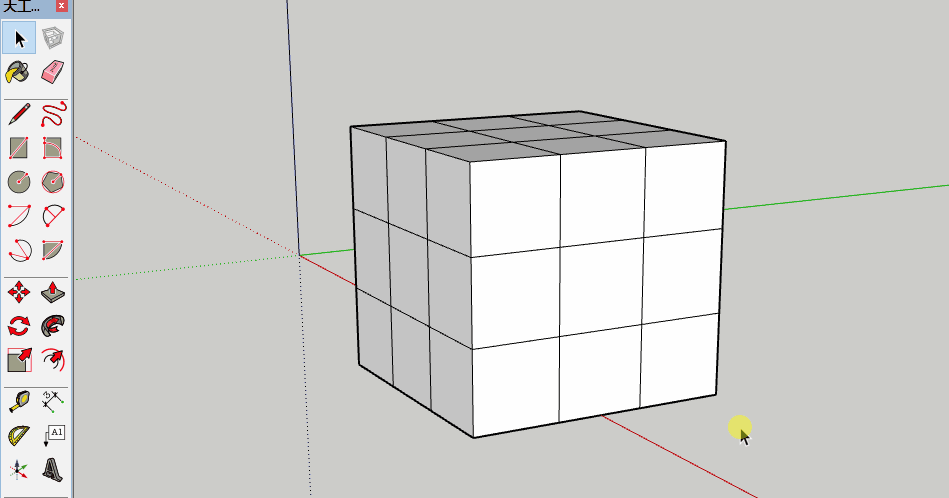
功能键
Ctrl=向一组选定的图元中添加图元
Shift+Ctrl=从一组选定的图元中去掉某个图元
Shift=切换选择某个图元是否在选定的图元组中
Ctrl+A=选择模型中所有可见的图元
材质工具
指定图元的材质和颜色。
工具操作
通过“材质浏览器”中的下拉列表选择材质库。
从材质库中选择材质。
点击要涂刷的平面。
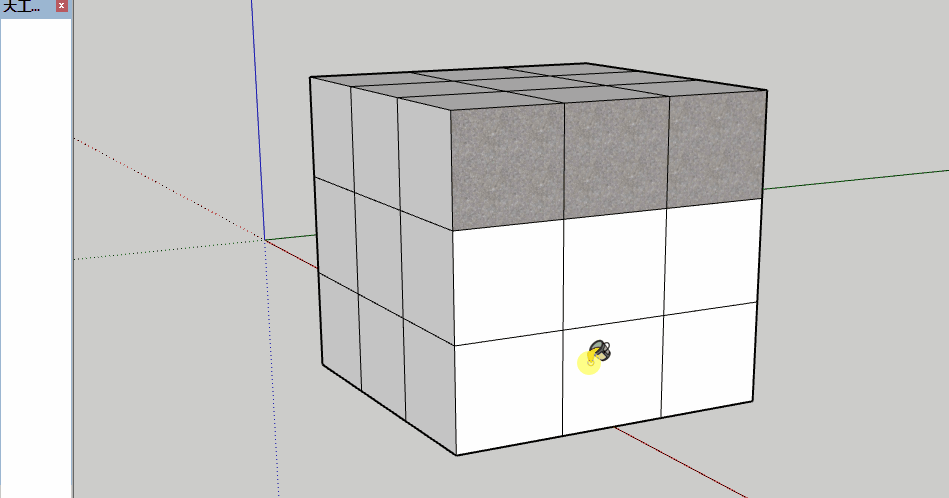
功能键
Shift=用匹配的材质喷漆所有面
Ctrl=用匹配的材质喷漆所有相连的面
Shift+Ctrl=用匹配的材质喷漆同一物体上的所有面
Alt=对要涂刷的材质进行采样
橡皮擦工具
![]()
删除图元。
工具操作
点击要删除的图元,或者按住鼠标按键在图元上拖动,松开鼠标按键后所有图元就会删除。
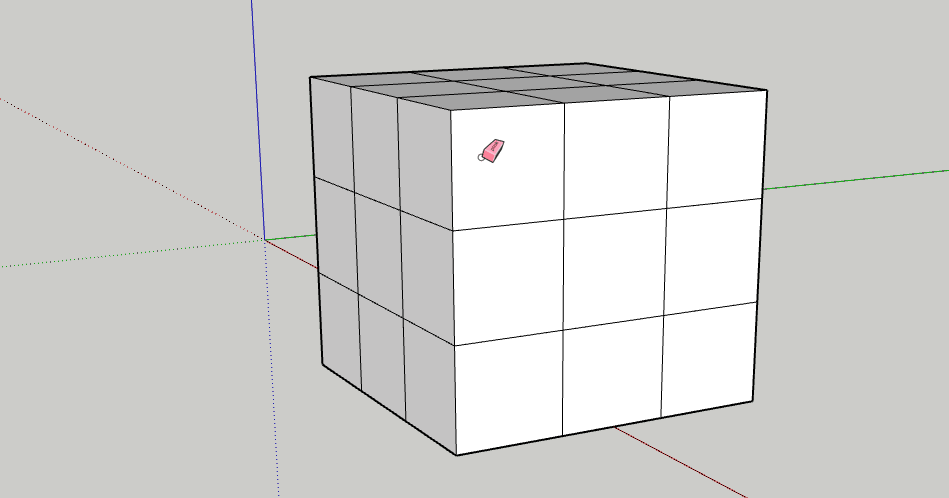
功能键
Shift=隐藏图元
Ctrl=软化和平滑图元
Shift+Ctrl=取消软化和取消平滑图元
Alt=取消选择橡皮擦工具选定的图元
画线工具
![]()
绘制边线或直线图元。
工具操作
点击直线的起点。
移动光标。
点击直线的终点。
(可选)移动光标。
(可选)点击创建连接的直线。
(可选)重复步骤4以创建连接的直线,或返回至第一条直线的起点以创建平面。
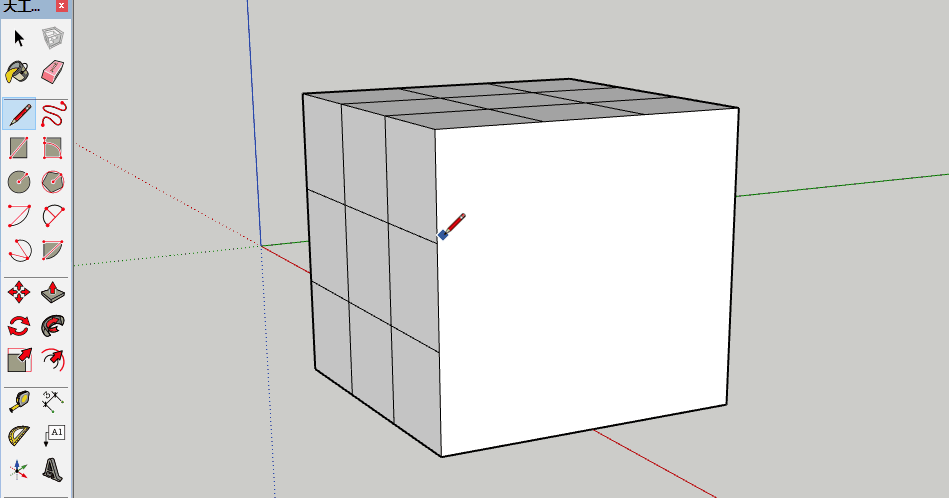
功能键
Shift=将直线锁定到当前的推导方向
箭头键=将直线锁定为具体的推导方向(上=蓝色,左=绿色,右=红色,下=平行/垂直)
手绘线工具
![]()
绘制不规则的手绘曲线图元或三维折线图元。
工具操作
点击曲线的起点并按住鼠标。
拖动光标开始绘图。
松开鼠标按键停止绘制。
(可选)将曲线终点设在起点处可绘制闭合形状。
Esc=取消操作。
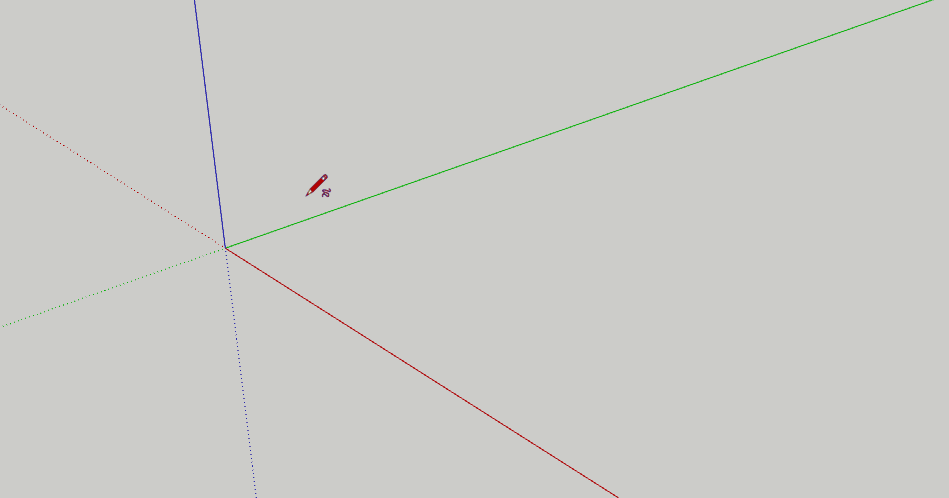
功能键
Shift=绘制三维折线图元
矩形工具
![]()
绘制矩形平面图元。
工具操作
点击设置第一个角。
按对角方向移动光标。
点击设置第二个角。
Esc=取消操作。
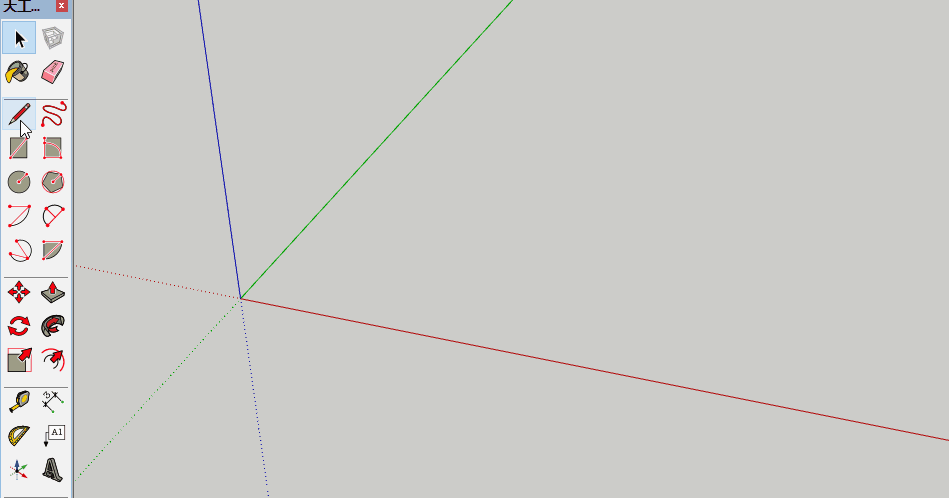
功能键
Ctrl=切换围绕中心绘制
按住Shift=锁定推导
箭头键=锁定表面法线(上=蓝色,左=绿色,右=红色,下=平行)
旋转矩形工具
![]()
绘制矩形平面图元。
工具操作
点击设置第一个角。也可以选择点击并拖动第一个点,设置绘制平面。
围绕量角器移动光标以设置第一条边的方向。
点击设置第二个角。
移动光标以设置第二条边的长度和角度。
单击以设置第三个和最后一个角。
Esc=取消操作。
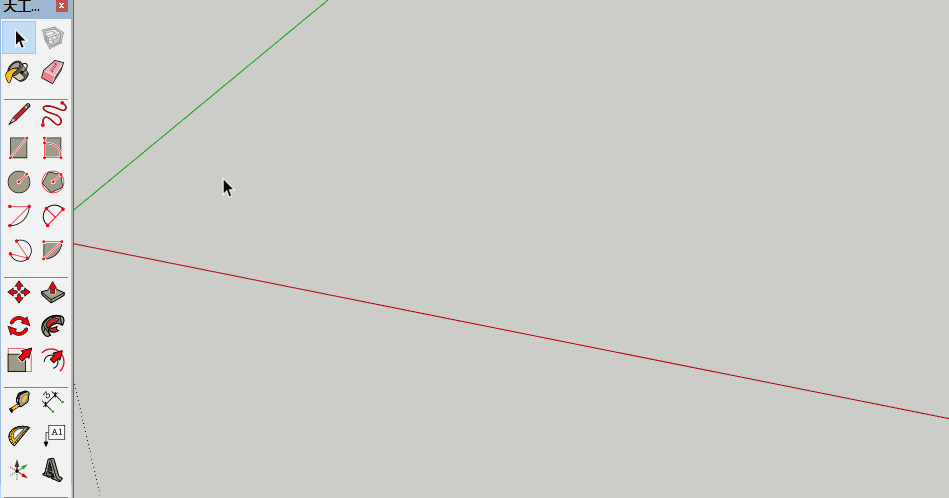
功能键
按住Shift=锁定推导
Alt(第一次点击之后)=锁定第一条边的绘制平面
Alt(在第一次单击后锁定的平面上)=设置量角器基线
Alt(第二次点击之后)=设置量角器基线
箭头键(第一次点击之前)=锁定量角器旋转轴线方向(上=蓝色,左=绿色,右=红色,下=平行)
箭头键(第一次点击之后)=将绘图方向锁定为具体的推导方向(上=蓝色,左=绿色,右=红色,下=平行/垂直)
画圆工具
![]()
绘制圆形图元。
工具操作
点击放置中心点。
从中心点向外移动光标以定义半径。
点击完成圆的绘制。
Esc=取消操作。

功能键
Ctrl'+'或Ctrl'-'=更改段数
按住Shift=锁定推导
箭头键(第一次点击之前)=锁定表面法线(上=蓝色,左=绿色,右=红色,下=平行)
箭头键(第一次点击之后)=将绘图方向锁定为具体的推导方向(上=蓝色,左=绿色,右=红色,下=平行/垂直)。






